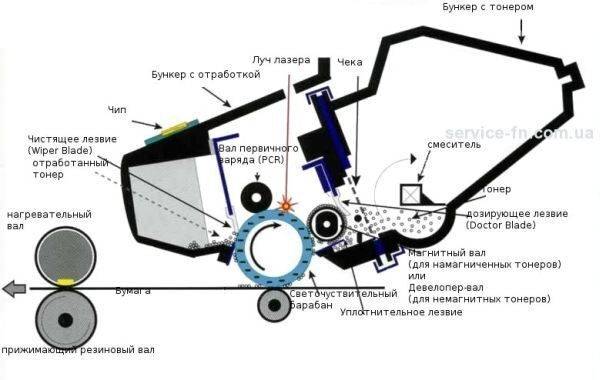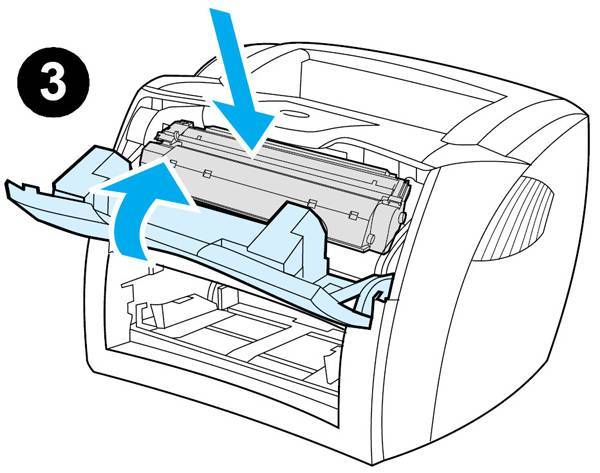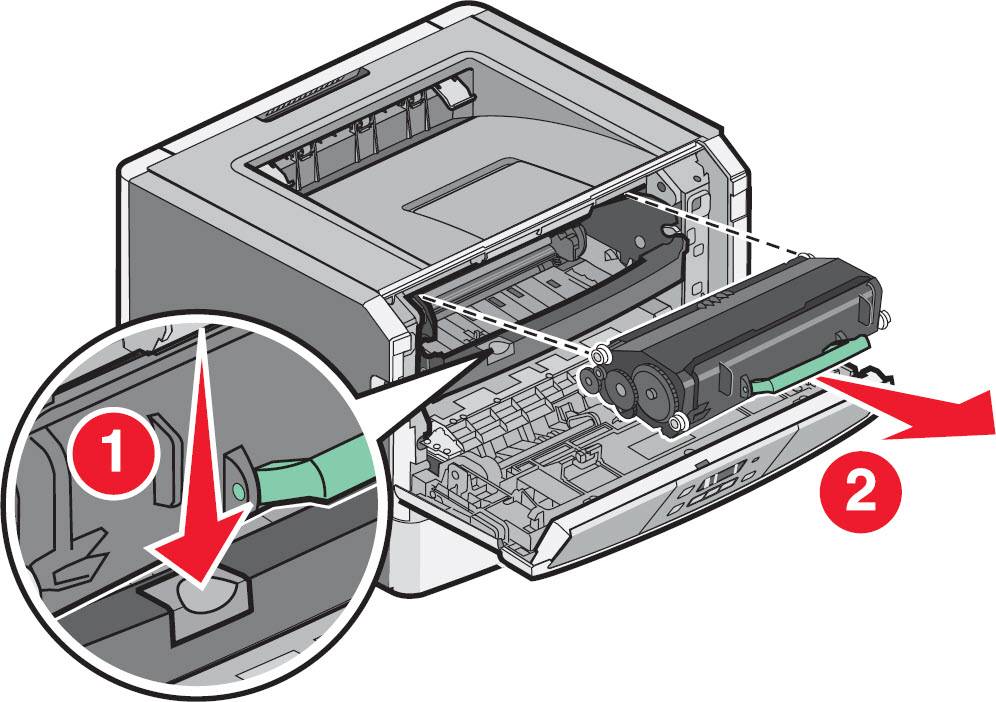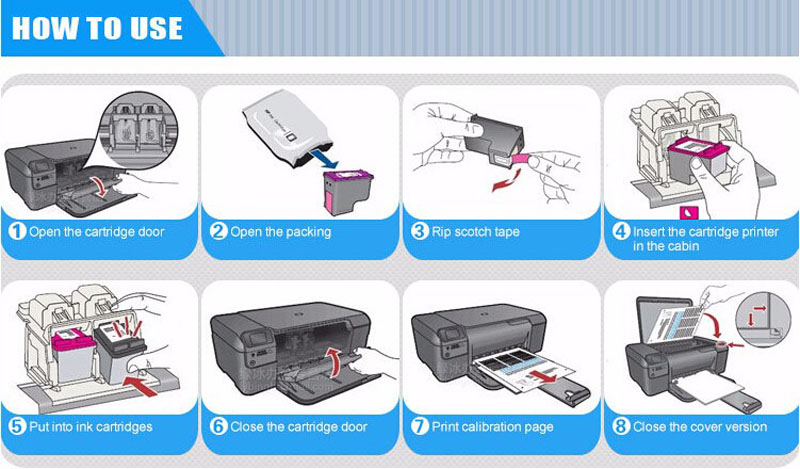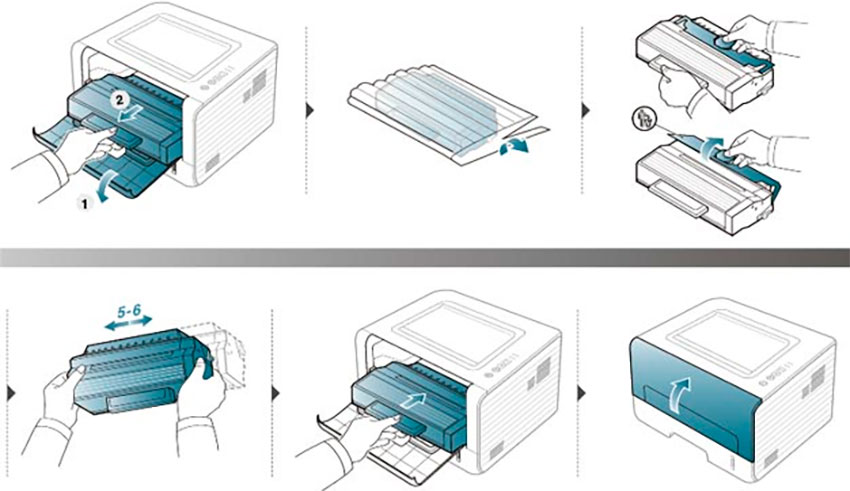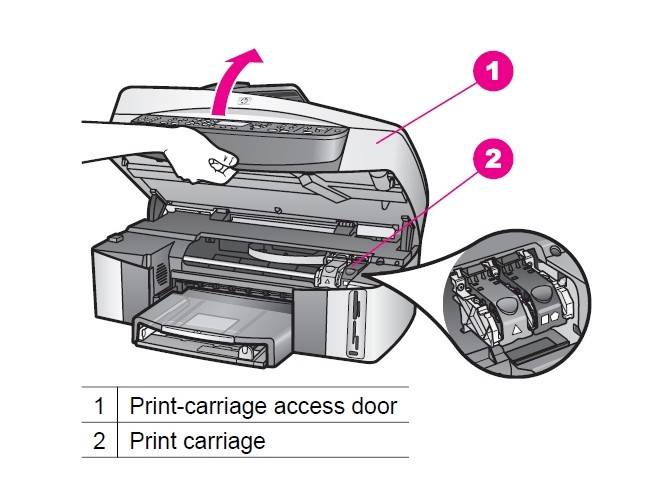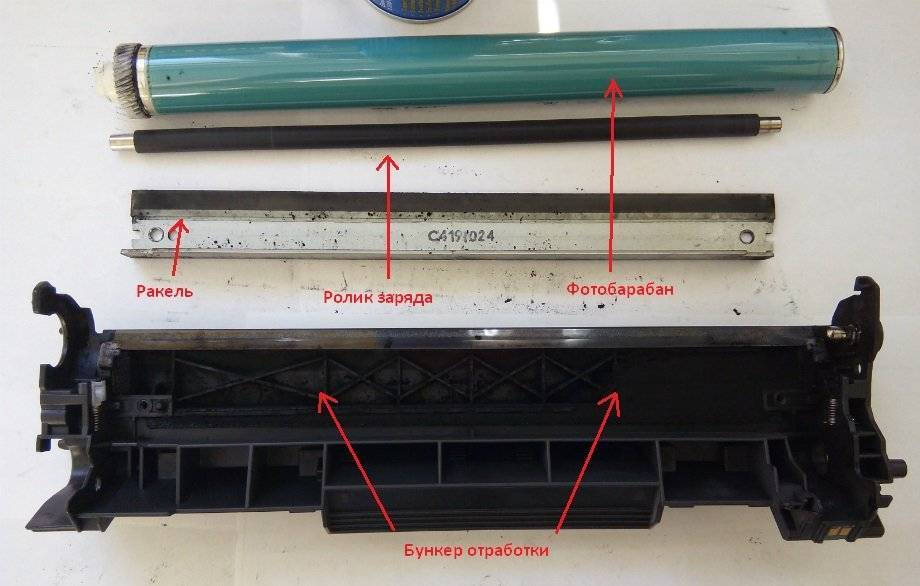Чистка устройства, Чистка устройства снаружи, Внутренняя чистка
При возникновении проблем с качеством печати или при использовании устройства в запыленном помещении необходимо регулярно чистить его. Это позволит поддерживать наилучшие условия печати и продлить срок эксплуатации устройства.
Чистка корпуса устройства с помощью средств, содержащих большое количество спирта, растворителя или другого сильнодействующего вещества, может привести к потере цвета или деформации корпуса.
Если устройство или находящиеся рядом предметы загрязнены тонером, рекомендуется использовать для очистки влажную тканевую салфетку. При использовании пылесоса тонер попадает в воздух. Его вдыхание вредно для здоровья.
Чистка устройства снаружи
Для чистки корпуса устройства используйте мягкую ткань без ворса. Ткань можно немного смочить водой, избегая при этом попадания капель на устройство или внутрь него.
Во время печати внутри устройства могут накапливаться обрывки бумаги, частицы тонера и пыли. Постепенно это может привести к снижению качества печати, например, появлению пятен тонера и его смазыванию. Очистка внутренних частей устройства поможет устранить эту проблему или снизить степень ее проявления.
Во избежание выхода картриджа из строя не рекомендуется держать его на свету дольше нескольких минут. При необходимости накройте его бумагой.
Не прикасайтесь к части картриджа, окрашенной в зеленый цвет. Для этого держите его за ручку.
Во время чистки внутренних частей устройства используйте сухую неворсистую тряпку и старайтесь не повредить ролик переноса изображения и другие внутренние детали. Не используйте растворители, такие как бензин или разбавитель. это может вызвать проблемы при печати и привести к повреждению устройства.
Для чистки устройства используйте мягкую ткань без ворса.
Выключите устройство и отсоедините шнур питания от розетки. Подождите, пока устройство остынет. Если у вашего устройства есть выключатель питания, обесточьте устройство посредством этого выключателя прежде, чем приступать к чистке.
Подготовка к замене картриджа: общие советы
У каждого принтера, будь то лазерный или струйный, есть свои особенности установки и крепления чернильницы. Перед заменой картриджа в принтере проверьте характеристики оборудования. Неправильное извлечение емкости с краской может привести к выходу из строя всего устройства.
Вот несколько общих советов по замене картриджа в принтере:
- Посмотрите на знаки. Маркировка позволяет выбрать подходящий картридж, просто переписать его или сделать фото и заказать новый расходный материал с такой же маркировкой. Запишите название принтера и картриджа, узнайте у специалистов или поищите в Интернете, какой тип картриджа вам подходит, если вы можете заменить оригинал совместимым неоригинальным картриджем.
- После установки нового картриджа не извлекайте его без надобности. Частое удаление также может привести к высыханию чернил и повреждению принтера.
- Не используйте принтер без картриджа. Замену следует производить немедленно, особенно в струйных принтерах, иначе печатающий элемент может высохнуть и повредить всю машину. Используйте «горячую замену»: выньте использованный картридж и сразу вставьте новый.
- Учитывайте тип картриджа. Они могут быть со сколами или без сколов. Одно невозможно заменить другим, и могут возникнуть проблемы с совместимостью. Картриджи с чипом встречаются на более технологичных печатающих устройствах, без чипов, на недорогих вариантах оргтехники. Картриджи с чипами имеют ограничение на количество печатаемых листов. Как только лимит превышен, устройство не печатает, даже если остается половина чернил. Например, модели принтеров Samsung или Xerox с чипом блокируют работу всего устройства, когда отображается сообщение о замене тонера. Но чип никак не влияет на работу принтеров HP и Canon, то есть устройство будет печатать немного дольше.
- Не касайтесь электрических контактов, сопел, барабана или движущихся частей картриджа. Вы можете повредить не только расходники, но и оборудование в целом.
- Снимите украшение с рук и наденьте перчатки, чтобы не испачкаться и не пораниться.
Это основные правила, которые следует знать при самостоятельной замене пустого картриджа.
Правильный выбор нового «расходника»
- Часто стоимость оригинальных красителей может достигать трети или даже половины стоимости самого принтера (типично для струйной техники). Также для расходных материалов для лазерных брендов, а не для «республиканского бюджета». Один из выходов из ситуации — покупка заменителей, произведенных сторонними фирмами. Качество таких товаров может отличаться от оригинала, а то и больше друг от друга в зависимости от цены. Перед покупкой следует запросить отзыв о выбранном варианте.
- На корпусе любого картриджа можно найти его номер и марку. Это может быть указано на этикетках или отпечатано на самом пластике. Выбирая новую замену, необходимо четко ориентироваться на эти ценности. Перед тем, как пойти в магазин, обязательно отметьте это в блокноте или сделайте снимок на телефон. Вы можете выбрать другой картридж в зависимости от марки и модели самого принтера.
- Чтобы что-то купить, в первую очередь необходимо знать, как выглядит будущая покупка визуально. Картриджи для лазерных и струйных принтеров сильно различаются. Для первого варианта это изделие из пластика черного цвета длиной 25-40см и шириной 7-20см.
Для вторых — небольшие прямоугольные коробочки, у которых размер самой длинной стороны не превышает 7-10 см. - Главная особенность любого картриджа — его ресурс. Другими словами, возможность печатать определенное количество листов за раз. Этот показатель указан в его описании, но с расчетом, что страница будет заполнена краской на 5%. На самом деле так бывает не всегда. Может и больше, и меньше, но в среднем 5%.
Что еще нужно знать?
- Неоригинальные картриджи могут иметь как меньший, так и больший ресурс, чем оригинальные. Эту особенность необходимо отметить и уточнить непосредственно у продавца в магазине. Некоторые изделия отличаются высочайшим качеством, служат долго и по качеству не уступают родным «расходникам.
- Принтеры все чаще оснащаются картриджами с микросхемами, которые автоматически подсчитывают количество отпечатанных листов и расход чернил или чернил. При покупке запасной части вы должны убедиться, что в ней присутствует микросхема, чтобы обеспечить совместимость с вашим оборудованием.
- Использование заменителей в течение гарантийного срока может привести к потере гарантии. Поэтому до окончания гарантийного срока лучше использовать продукцию производителя оборудования.
О чем необходимо помнить?
Перед тем, как пытаться найти и извлечь картридж, необходимо соблюсти определенные меры предосторожности, чтобы избежать как личных травм, так и поломок принтера
Снимите все браслеты, кольца, часы и другие украшения с рук.
При извлечении и последующей установке картриджа не прилагайте больших усилий, так как вы легко можете повредить хрупкую деталь.
Не производите замену картриджа в принтерах Kyocera, Xerox, Brother и других моделях на ярком свету.
При замене картриджа не надевайте одежду светлую одежду, так как велика вероятность вымазаться краской или чернилами.
При работе с лазерными принтерами соблюдайте особую осторожность. При работе у них сильно нагревается термофиксатор, о который можно обжечься.
Перед началом извлечения картриджа уберите из лотка всю чистую бумагу, чтобы исключить вероятность попадания краски на нее.

Canon
Многие принтера Canon имеют общую структуру устройства, а потому достаточно просто понять, где находится картридж в принтере Canon. В случае с Canon и CanonPixma замена картриджа должна производиться при включенном питании, т. к. только в этом случае каретка с картриджем станет в необходимое доступное положение.
После запуска принтера Canon или CanonPixma дождитесь его полного прогрева. После откройте крышку сканера (если он есть) или на передней панели принтера (если сканера нет).
Вы увидите специальную каретку, в которой и находится картридж. При включенном состоянии устройства и открытии крышки она становится в специальное положение для замены. Извлеките картридж Canon и замените его на новый.
Внимание! Во время установки картриджа обратите внимание на него правильное положение, так как неправильная установка может стать причиной некорректной печати. Принтеры модели HP имеют небольшие отличия в расположении картриджей и методе их извлечения
Также расположение может отличаться в принтерах струйного и лазерного типа, поэтому мы рассмотрим оба эти варианта
Принтеры модели HP имеют небольшие отличия в расположении картриджей и методе их извлечения. Также расположение может отличаться в принтерах струйного и лазерного типа, поэтому мы рассмотрим оба эти варианта.

Как достать картридж для замены
Лазерный
Чтобы понять, где находится картридж в лазерном принтере HP или других похожих моделях (например, Kyocera), необходимо аккуратным движением открыть крышку сканера и зафиксировать ее при помощи специальных рычагов. Если имеется дополнительная крышка, защищающая внутренний отдел принтера (чаще она выполнена из полупрозрачного пластика), то необходимо открыть и ее. Вы увидите картридж, на котором находится небольшая черная ручка. Потяните за нее, не прилагая усилий. Если вы делаете все правильно, то картридж легко переместится по направляющим пазам, что и позволит его извлечь.

Цветные картриджи в лазерном принтере
Струйный
Включите принтер HP и найдите, где на передней панели находится специальная крыша доступа. После того, как принтер готов к работе – откройте крышку и дождитесь, пока специальная печатная головка зафиксируется в одном положении. После этого ухватите картридж за пластиковую ручку и слегка нажмите на него, после чего потяните на себя. При правильном выполнении процедуры картридж легко пройдет по пазам. Если вам приходится прилагать усилия для извлечения, то велика вероятность повредить деталь, так что не стоит этого делать ни в коем случае.

Samsung
Модели этого принтера похожи между собой, а потому картридж в принтере Samsung находится чаще всего на передней панели устройства.
Итак, вам необходимо включить принтер и дождаться его готовности к работе. После этого откройте на передней панели над лотком для выхода бумаги специальную крышку. Чтобы ее открыть, необходимо взяться за специальные небольшие упоры по краям и потянуть на себя. После того, как вы увидели картридж – возьмитесь за его ручку и аккуратно потяните его слегка вверх (для облегчения выхода из пазов), а только после потяните его на себя.

После того, как вы извлекли картридж, вне зависимости от его модели принтера Samsung, мы советуем сразу же закрыть крышку аппарата. Это необходимо для того, чтобы защитить внутреннее содержимое принтера от попадания прямых солнечных лучей, которые могут неблагоприятно влиять на состояние некоторых деталей. После того, как вы взяли новый картридж или заполнили старый – откройте доступ к блоку в том же порядке и установите деталь на место. Показателем правильной установки будет характерный щелчок.
Как вставить картридж в принтер
Сейчас сложно представить компанию, которая не пользуется возможностями современных периферийных устройств. Ведь без этих изделий уходили бы часы, дни, а то и месяцы на составление необходимой документации. И это, еще никто не упоминал о рекламных изображениях, которые создаются с помощью оргтехники. Если бы все это делали сами люди, то для создания небольшой стопки листовок нужно было бы, либо огромный штат сотрудников, либо неделя тяжкого труда без сна и отдыха. К счастью, уровень нынешних технологий позволяет делать отпечатки любых материалов в нужном количестве, а главное в кратчайшие сроки.

Печатающая оргтехника – величайшее изобретение человечества
Первые ручные печатные станки были разработаны еще в 1440 году. Однако электронные аппараты появились чуть более 400 лет спустя. Естественно эти изделия были совсем не такие, какие мы имеем сейчас. Ведь за все эти столетия мир прогрессировал, и уровень технологий рос все больше и больше. Особенно за последние 30-50 лет, сфера оргтехники была значительно модернизирована. Появилось множество различной уникальной техники, в том числе и для 3D-печати.
Картридж для принтера – основной элемент в оргтехнике
Как бы странно это ни звучало, но именно картридж является основной деталью, без которой не обойдется ни один копировальный аппарат. Как правило, данное изделие применяется для хранения красящего вещества, с последующим его переносом на чистый бумажный лист. Иными словами, большая часть картриджей используется в печати. Стоит отметить, что это устройство относится к категории взаимозаменяемых расходных материалов. Поэтому, после израсходования ресурса, его можно заменить.
Как заменить картридж для принтера
В принципе, это делается не сложно. Найдите крышечку, которая закрывает картриджи (снимите ее или откройте), а потом сделайте следующее:
- Если Вы владелец лазерной оргтехники, то в большинстве случаев необходимо просто потянуть за расходник и по специальным полозам вытащить его из устройства. После, распакуйте новое изделие, возьмите его и снимите защитную ленту. Установку осуществите тем же способом, только в обратной последовательности.
- Тем, у кого струйные МФУ или принтеры, немного сложнее, так как действовать необходимо крайне аккуратно. Ведь картриджи удерживаются при помощи специального крепежа. И, чтобы снять их, необходимо слегка надавить на крышку расходника, пока не услышите соответствующий щелчок. Вернуть на место, нужно тем же методом. Поднесите печатающий аксессуар к гнезду, установите и защелкните его, слегка надавив на переднюю часть картриджа.
Важно: Устанавливая расходники, убедитесь в том, что Вы удерживаете его за корпус. Ни в коем случае не держите за печатающие элементы (фотобарабан, головку и т.д.), а также за контакты соприкосновения с устройством
В ином же случае периферийное устройство может плохо работать, будет теряться связь с расходником, или на отпечатках появляться пятна, пробелы и прочие дефекты. Кроме того, работая с картриджами на дому, не забудьте подстелить что-то, дабы не испачкать мебель красящим веществом.
Когда менять?
Первыми признаками скорой потребности в замене картриджа на новый могут быть такого рода проблемы с качеством распечатанных листов:
- Белые вертикальны, реже горизонтальные, полосы на бумаге. Появляться могут в разных местах листа. Для лазерных принтеров эта проблема решается легким встряхиванием расходника, но поможет это ненадолго. В струйных такой метод не работает вовсе.
- Не до конца пропечатываются буквы, пропадают слова целиком, невидимы края листа.
- Нечеткий серый тон текста.
- Пропал один из оттенков цветов или их передача искажена и не совпадает с оригиналом.
- На экране монитора или дисплея принтера появляется надпись «Замените тонер». Такое, если картридж оборудован специальными чипами (чипован) для подсчета количества распечаток, сообщение начинает показываться, когда еще осталось 10–20% красителя, а потому у Вас будет время купить ему замену. Такой функцией оборудованы изделия более дорого сегмента. Бюджетные модели не имеют встроенных средств слежения — их картриджи нечипованы. Хотя в последнее время, в целях борьбы с использованием неоригинальных расходных материалов, некоторые производители начали чиповать всю технику независимо от ценового диапазона продаж.
Особенности разных брендов
Canon
Если у вас есть цветная машина серии PIxma, то:
- Включите машину и подождите, пока она закончит работу.
- Откройте крышку и проверьте, надежно ли она держится.
- Каретка картриджа начнет «ездить», а затем встанет на одном месте.
- Обесточьте технику, а затем приступайте к извлечению картриджа.
- Он может удерживаться на месте зажимом или «язычком», который необходимо аккуратно удалить.
Устройства с логотипом «LBP» — это современные лазерные устройства. Извлечь картридж из такого принтера очень просто. Выполните следующие простые действия:
- Выключите питание с помощью кнопки питания или отсоедините шнур питания.
- Откройте переднюю крышку.
- Трудно будет не заметить картридж внутри.
- Возьмите трубку за ручку посередине и потяните ее на себя.
- Все готово!
HP
Для лазерного принтера шаги аналогичны для каждой марки принтера:
- Определенно отключите питание.
- Если у вас многофункциональное устройство, вам придется поднимать не одну, а сразу две крышки.
- Потяните сам картридж вверх.
«Струйные принтеры компании продаются под марками DeskJet или OfficeJet. Их картриджи по форме и обслуживанию практически идентичны картриджам Canon «Pixma». Чтобы получить их, выполните следующие действия:
- Включите печатающее устройство.
- Вы можете сразу же поднять крышку.
- Подождите, пока карета остановится.
- Чернильницы в нем можно закрепить с помощью защелок.
- Вытяните его движением вверх.
Brother
Весьма популярные и надежные машины, многие из которых были проданы. Поэтому существует интерес к ним для замены расходных материалов. Для этого необходимо снять тубу с тонером. Для этого:
- Отключите машину от сети и только после этого продолжайте работу.
- Найдите крышку, за которой находится картридж.
- Сначала поднимите часть, где на корпусе расположена панель управления.
- При необходимости откройте вторую заслонку.
Некоторые модели могут иметь небольшой крючок для подсоединения к корпусу прибора. Он должен быть отключен. Он расположен слева внизу на боковой стороне картриджа. Brother — это компания, которая использует барабанные картриджи даже в бюджетных моделях. Это картридж, в котором туба с тонером находится отдельно от фотобарабана
Обратите внимание на синий рычаг справа
Принтер должен быть включен. Если это не так, включите его. Как только принтер будет готов к печати, откройте крышку. Печатающая головка может что-то делать вместо того, чтобы стоять на месте. Подождите, пока он остановится. Проверьте, нет ли зажимов, которые могут мешать. Потяните или надавите на картридж, пока не услышите щелчок при установке.
Xerox
В удалении тонера из картриджа Xerox нет ничего сложного. Это сводится к трем шагам:
- Выключите принтер.
- Откройте крышку.
- Потяните картридж к себе за ручку.
Kyocera
В некоторых моделях используется картридж, имеющий несколько необычный внешний вид. Его расположение внутри устройства также необычно. Например, в Kyocera FS 1040, чтобы извлечь картридж, необходимо:
- Откройте крышку переднего лотка.
- Вы увидите боковую часть картриджа слева.
- Левой рукой возьмите принтер за корпус.
- Правой рукой, слегка покачиваясь слева направо или сверху вниз, потяните «товар для потребления» к себе.
Pantum
Самым популярным принтером этого китайского бренда является модель M6500. Вы можете использовать его в качестве примера, чтобы увидеть, как удалить расходный материал. Видео также содержит инструкции по заполнению.
Извлеките отпечатанные листы из выходного лотка. Откройте крышку вверх. Закрепите его на ручках. Возьмите кассету за ручку в центре. Потяните вверх по направлению к себе.
Возможные проблемы
При замене картриджей пользователь может столкнуться с некоторыми проблемами.
- Если во время печати на бумаге появляются полосы, возможно, картриджи протекают. Также причиной могут быть засоренные форсунки. В этом случае вам нужно будет доставить оборудование в сервисный центр.
- Если принтер показывает, что установленный картридж пуст, необходимо убедиться, что он правильно установлен в лотке. Откройте принтер и проверьте.
- Переустановка драйвера поможет решить проблему, когда компьютер не видит и не распознает оргтехнику. Если в течение длительного времени не было обновлений, рекомендуется переустановить программное обеспечение.
Как установить в лазерном
Для безопасной и точной настройки необходимо вставить картридж в лазерный принтер. Возможно, вы не обладаете ни одним из этих навыков и нуждаетесь в помощи. Поэтому следуйте этим инструкциям:
Снимите с рук ювелирные украшения. Это могут быть кольца или браслеты. Это позволит избежать травм и попадания посторонних предметов внутрь прибора. Надевайте резиновые перчатки.
Отсоедините шнур питания принтера от электрической розетки.
Теперь откройте крышку, чтобы попасть внутрь устройства. Он может быть расположен вертикально или горизонтально спереди. Используйте выемку или рычаг в одном углу, чтобы открыть его. Скорее всего, это будет правый верхний угол.
Теперь вы можете увидеть картридж принтера. В некоторых моделях он может крепиться с помощью зажимов. Проверьте, нет ли их у вас. Аккуратно потяните расходный материал к себе за ручку (расположенную посередине и ближе всего к вам). Движение должно быть плавным, не следует тянуть или дергать с неумолимой решимостью. Такие действия могут принести только вред.
Если все прошло успешно, положите кассету на стол или на пол, но перед этим накройте поверхность бумагой или газетами, чтобы излишки красителя ничего не испачкали.
Вставить его обратно также не составляет труда:
- Техника должна быть отключена от сети.
- Проверьте, чист ли картридж с тонером. Если это многоразовый расходный материал. В новых аппаратах на чипе находится пластиковое сопло, на барабане формирования изображения – лист бумаги, а в картридже с тонером – лента, которую необходимо удалить.
- Слегка встряхните бункер, чтобы равномерно распределить тонер внутри.
- Поместите изделие в начало дорожки и медленно начните опускаться в нее.
- Не вставляйте его с силой, а если он не хочет возвращаться на место, вытащите его обратно и попробуйте снова.
- Теперь закройте крышку.
- Подключите кабель к электрической розетке.
- Запустите принтер и попробуйте выполнить печать.
Для многих моделей принтеров после замены расходных материалов также необходимо сбросить счетчик чернил или ресурс барабана изображения. Процедура варьируется от устройства к устройству. Универсального рецепта для таких случаев не существует. Некоторые из них могут продолжать работать без проблем даже после получения уведомления о замене тонера, когда это уже было сделано.
Замена картриджа
Картриджи бывают как оригинальные, так и неоригинальные. Неоригинальные стоят дешевле, но могут печатать не так четко как оригинальные, да и могут ломаться. Также картриджи можно не покупать, а заправлять старые, это выйдет намного дешевле. Все зависит исключительно от ваших задач и бюджета.
Сходите в магазин и покажите выписанную информацию о картридже или его фотографию продавцу. Он подберет то, что вам нужно. Если вы разбираетесь в подобных механизмах можете сами выбрать нужный тип картриджа, заказав его по интернету, чтобы не тратить время на поход в магазин. Не пытайтесь самостоятельно купить картридж, если вы не знаете какой именно вам нужен. В результате вы приобретете картридж другого типа, который вам не подойдет и лишь впустую потратите свои деньги.
Итак, картридж у вас в руках. Достаньте его из коробки, но не спешите извлекать из пластиковой упаковки. Дело в том, что чернила могут залежаться в тоннере, а это отразиться на качестве печати. Возьмите его в руки и немного встряхните.

Таким образом вы равномерно распространите тонер в картридже. Не сделав этого при распечатке, вы можете подумать, что картридж плохой, хотя на самом деле с ним все в порядке. Теперь можно вытащить его из пластика. Снимите защитную пленку (цветной язычок) из нижней части. Проводя эту операцию постарайтесь не касаться самой печатающей головки. Небольшие пятна на ней приводят к значительному ухудшению печати. Даже если вы слегка притронулись к ней, протрите ее тряпочкой.
Картридж готов. Теперь его можно вставить в принтер. Поставьте его в ячейку и зафиксируйте на месте. В принтере, который имеет упорный механизм, убедитесь, что картридж был плотно вставлен. Об этом скажет характерный щелчок при нажатии.

После того, как вы убедились, что все в порядке можно закрывать крышку принтера.
Возможно вам поможет видео-инструкция, как поменять картридж. В этом видео показывается процесс замены картриджа с тонером в лазером принтере HP.
А в этом видео замена картриджа в струйном принтере HP.
Как заменить картридж в лазерном принтере
Как достать:
- В лазерных устройствах картридж спрятан под верхней крышкой. Если используется многофункциональное устройство, то сначала необходимо поднять крышку сканера, а потом нижнюю крышку, после чего отчетливо будет видно расходник.
- Возьмитесь за ручку картриджа и не спеша потяните на себя. Иногда потребуется повернуть держатели или сам картридж перед вытаскиванием.
Что делать перед вставкой обратно:
- С нового изделия уберите все пленки.
- Перезаправленную тубу хорошо встряхнулся, чтобы порошок равномерно распределился внутри и печать была боле качественной.
Как вставить на место: действуйте обратно процессу извлечения – просто аккуратно всуньте картридж на место, а при необходимости поверните зажимы для окончательной фиксации. Затем закройте все крышки и проверьте работоспособность.
Про тонер-картриджи важная информация также предоставлена в предпоследнем пункте статьи.
Как понять какие картриджи нужны для принтера
Чтобы определить, какие картриджи нужны для вашего принтера, выполните следующие шаги:
Изучите руководство пользователя: Оно обычно идет в комплекте, в нем должна быть информация о типе картриджей, которые подходят для вашей модели печатающего устройства
Если у вас нет руководства, попробуйте найти его на сайте производителя.
Проверьте корпус принтера: Некоторые производители указывают модель или тип картриджа прямо на его корпусе, обычно рядом с отсеком для картриджей.
Используйте модель принтера: Запишите точную модель вашего принтера (обычно указана на корпусе или на задней стороне устройства) и выполните поиск в интернете или обратитесь к поисковому сервису на сайте производителя для определения соответствующих картриджей.
Серийный номер картриджа: Если у вас уже есть картридж и вы хотите заменить его на аналогичный, обратите внимание на его серийный номер или код. Обычно он указан на самом картридже или на его упаковке.

Помимо оригинальных картриджей производителя, на рынке также доступны совместимые и восстановленные картриджи от сторонних производителей. Они могут быть более доступными, но качество печати и долговечность могут варьироваться. Убедитесь, что вы выбираете надежного производителя, если решите использовать совместимые или восстановленные картриджи.
Где находится картридж в принтере?
Компьютерная оргтехника широко используется на самых разнообразных предприятиях, в организациях и в домашнем обиходе. Современные струйные и лазерные принтеры способны быстро решить задачу по распечатыванию текстовых документов, изображений и фотографий. Некоторые современные модели печатающих устройств способны работать даже без подключения компьютера — файлы для распечатки можно передавать со смартфонов по сети Bluetooth или на флеш-карте.
Единственное, что необходимо для работы любого принтера, — своевременная замена расходников . Большинство производителей стараются сделать так, чтобы пользователям было удобно самостоятельно менять картриджи . Однако существуют нюансы и общие правила, которые нужно знать, чтобы замена расходников не создавала проблем.

Как узнать, где находится картридж в принтере
Начать нужно с того, что сейчас широко используется два вида печатающих устройств:
- Лазерные принтеры, в которых применяются тонеры с порошковой краской.
- Струйные принтеры, источником краски в которых служат картриджи с жидкостями.
Поэтому для того, чтобы определить, где картридж в принтере, сначала нужно узнать его тип. Это несложно — в инструкции к принтеру всегда четко указывается такая информация.
Большинство производителей принтеров размещают расходники таким образом, чтобы пользователь мог добраться до них с относительной легкостью. Например, в устройствах компании Canon струйные картриджи расположены непосредственно за передней крышкой. Она свободно откидывается, не нужно ничего отвинчивать. Блок расходников снабжен специальной ручкой, так что для извлечения картриджей достаточно потянуть за нее легким движением.
Что касается лазерных печатающих устройств, тонеры обычно располагаются в нижней части корпуса. В общем случае картридж для лазерного принтера имеет цилиндрическую форму и довольно крупные размеры. Чтобы вынуть его из гнезда, нужно приподнять специальные защелки.
Возможные затруднения при замене картриджей
Иногда недостаточно просто узнать, где находится картридж в принтере. Конструкция некоторых моделей устроена таким образом, что для замены расходников пользователю придется затратить приличное количество времени и даже проявить некую смекалку. Чаще всего такая ситуация возникает с лазерными принтерами, в которых реализован принцип многопроходной печати.
Что касается цветных струйных принтеров, обычно серьезных затруднений при замене картриджей не происходит. Необходимо только знать некоторые нюансы, относящиеся к конкретным моделям.
К примеру, иногда замена картриджей возможна только при включенном питании принтера. Дело в том, что в спящем режиме площадка с расходниками отъезжает в специальный «карман» в корпусе, добраться до которого не получится. А при включении блок расходников выезжает в зону свободного доступа.
Что нужно знать при замене картриджей
Несмотря на то что практически во всех принтерах используются всего два базовых метода печати — струйный или лазерный, замена расходников для каждой конкретной модели может отличаться в важных аспектах. Поэтому перед проведением таких работ стоит внимательно изучить документацию к устройству.
Там должен присутствовать специальный раздел, в котором указаны все важные сведения:
- Где находится картридж в принтере.
- В какой последовательности нужно выполнять шаги по его замене.
- Какие расходники можно использовать, а какие, наоборот, категорически нельзя.
- Как ухаживать за принтером, чтобы продлить срок службы картриджа, и т. д.
Общие рекомендации
- Перед тем как начать процесс вытаскивания, на Ваших руках не должно быть ничего лишнего. Снять и отложить в сторону нужно кольца, браслеты, снять перчатки и любые другие сторонние предметы.
- Следует помнить, что доставать картридж с лазерного устройства нужно, когда тот выключен и постоял в таком состоянии некоторое время. Если до этого тот ничего не печатал, то приступать можно сразу. В противном случае можно обжечь руки горячими частями принтера внутри, которые сильно нагреваются при продолжительной работе.
- Чернильницы струйного устройства снимать лучше при включенном аппарата. Во многих моделях в выключенном состоянии это попросту невозможно.
- После открытия крышки корпуса точно определите, где и как крепятся картриджи. В лазерном это одна туба, в струйном могут быть один, два, четыре, шесть и даже восемь «банок» с краской. Все они обозначены своей маркировкой.
- Нелишним также будет убрать всю бумагу из лотка. Для МФУ проверьте все места установки листов.
- Не прилагайте сильных усилий при вытаскивании, а также рывков и резких движений. Так можно легко повредить пластиковые детали внутри устройства.
- Сразу запаситесь средствами, которые помогут смыть краску с рук. Они гарантировано будут нужны.